Excel中如何用混合引用制作九九乘法表
来源:网络收集 点击: 时间:2024-03-07【导读】:
被引用公式的单元格行的位置是绝对的,列的位置是相对的,这就是混合引用,建一个九九乘法表具体操作我们下面举例讲解。工具/原料moreExcel方法/步骤1/5分步阅读 2/5
2/5 3/5
3/5 4/5
4/5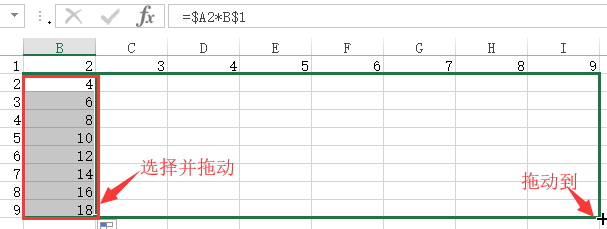 5/5
5/5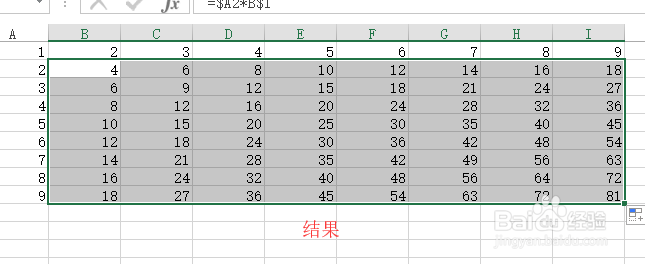 EXCEL
EXCEL
建立一个九九乘法表,在A1-I1单元格分别输入1-9,在A2-A9单元格分别输入2-9。在B2单元格输入公式“A2*B1”或者输入“=”好后单击“A2”再输入“*”单击B1,按【enter】键,得到结果“4”。
 2/5
2/5我们希望第一个乘法的最左列不动($A)而行跟着变动,希望第二个乘数的最上行不动($1)而列跟着变动,因此将B2单元格中的公式更改为“=$A2*B$1”。
 3/5
3/5拖动B2单元格右下角的填充柄向下复制公式。
 4/5
4/5拖至B9单元格后释放鼠标左键,选择B2到B9单元格区域,拖动B9单元格右下角的填充柄向右复制公式。
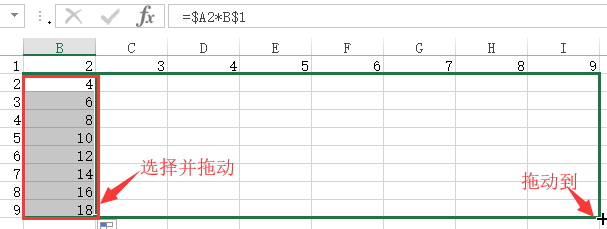 5/5
5/5拖至I9单元格后释放鼠标左键。这样九九乘法表就制作完毕。
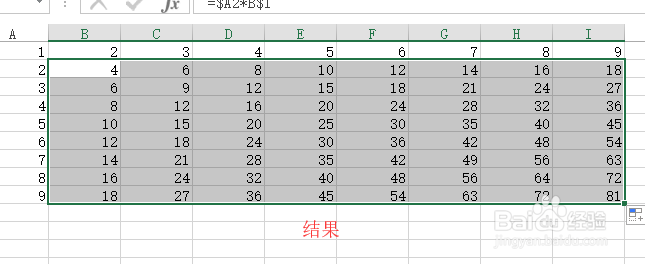 EXCEL
EXCEL 版权声明:
1、本文系转载,版权归原作者所有,旨在传递信息,不代表看本站的观点和立场。
2、本站仅提供信息发布平台,不承担相关法律责任。
3、若侵犯您的版权或隐私,请联系本站管理员删除。
4、文章链接:http://www.1haoku.cn/art_273962.html
上一篇:《艾尔登法环》大卢恩激活地点大全
下一篇:儿童画春节快乐怎么画
 订阅
订阅